如何在 Excel 中仅复制单元格公式而不复制格式?
通常,在 Excel 中,当我们复制单元格时,无论它们是否包含公式,单元格的格式都会自动复制。有时您只想复制公式而不复制格式。在这种情况下,我们可以直接使用复制和粘贴功能。如果我们尝试手动复制它们,可能会非常耗时,并且结果准确性较低。为了更有效、快速地完成任务,我们必须使用“选择性粘贴”功能。
阅读本教程,了解如何在 Excel 中仅复制公式而不复制格式。
在这里,我们将首先复制原始数据,然后使用“选择性粘贴”操作来完成我们的任务。让我们来看一下在 Excel 中仅复制单元格公式而不复制格式的简单步骤。假设我们有进行加法运算的数据,并且您已对结果单元格进行了格式化。使用“选择性粘贴”功能,我们可以完成此过程。
步骤 1
让我们考虑一个 Excel 工作表,其中工作表中的数据包含公式单元格和非公式单元格,类似于下图所示。
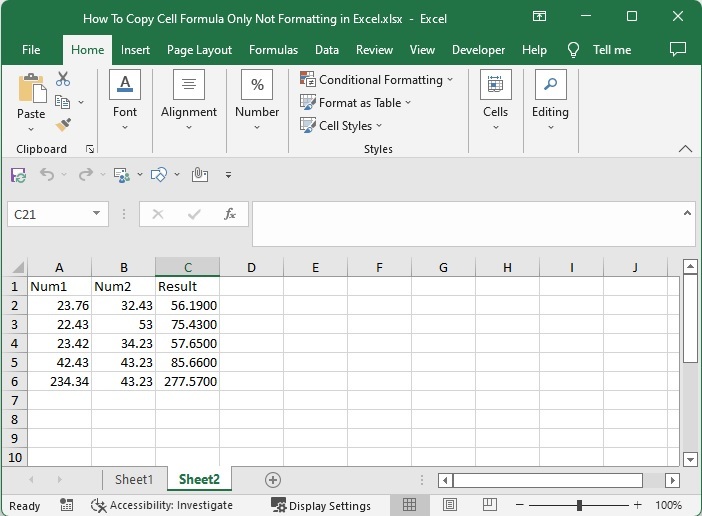
现在选择数据,然后使用命令 CTRL + C 复制数据,并单击一个空单元格,然后右键单击并单击“选择性粘贴”,并选择“选择性粘贴”,如下面的图片所示,以打开“选择性粘贴”弹出窗口。
CTRL + C > 空单元格 > 右键单击 > 选择性粘贴 > 选择性粘贴
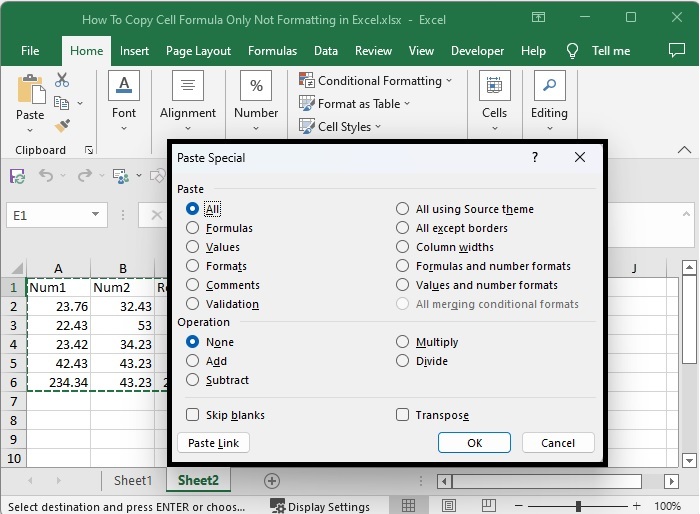
步骤 2
现在在弹出窗口中,单击“公式”,然后单击“确定”,如下面的图片所示,以完成我们的任务。
确定 > 公式
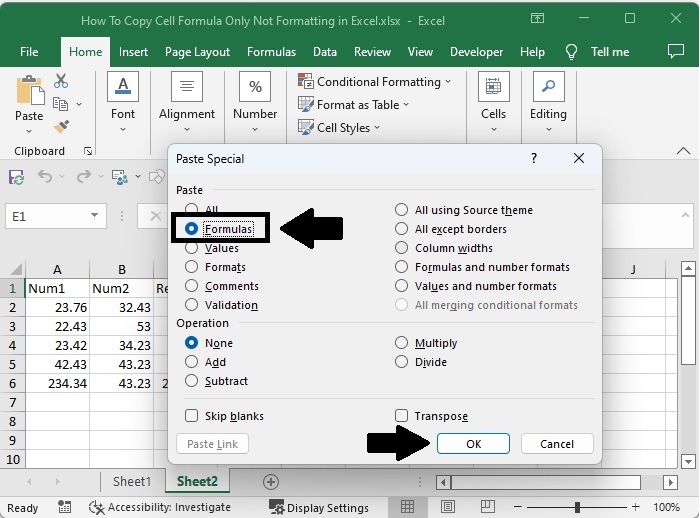
最终结果将类似于下图所示。
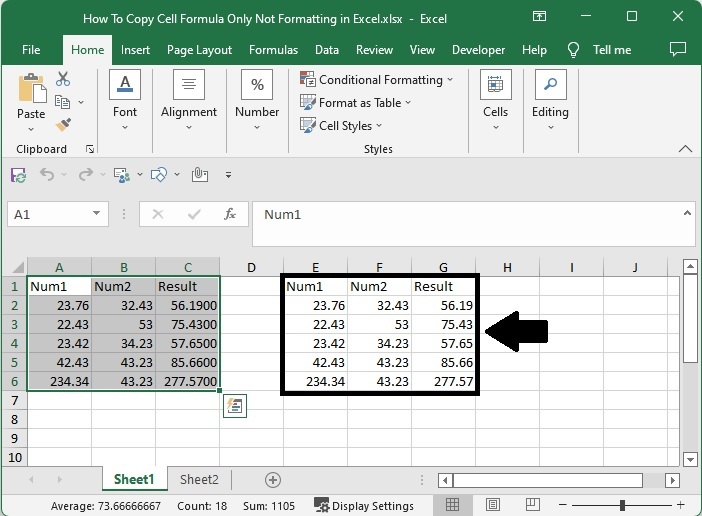
结论
在本教程中,我们使用了一个简单的示例来演示如何在 Excel 中仅复制单元格格式。

广告

 数据结构
数据结构 网络
网络 关系数据库管理系统
关系数据库管理系统 操作系统
操作系统 Java
Java iOS
iOS HTML
HTML CSS
CSS Android
Android Python
Python C 语言编程
C 语言编程 C++
C++ C#
C# MongoDB
MongoDB MySQL
MySQL Javascript
Javascript PHP
PHP